【JMeter API测试实战手册】:自动化接口测试的最佳实践
发布时间: 2024-12-24 21:07:00 阅读量: 13 订阅数: 7 


基于JMeter接口测试与自动化流程的技术指南
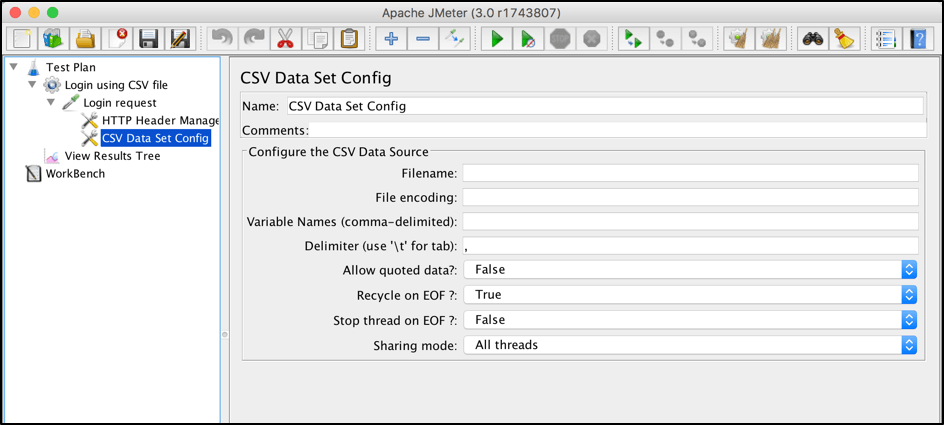
# 摘要
本文综合介绍了JMeter在API测试中的应用,从基础环境搭建到高级测试策略和实战案例的执行。首先概述了JMeter API测试的基本概念,然后详细解析了JMeter的核心组件、环境搭建、虚拟用户生成器的使用。进一步深入探讨了设计有效API测试场景、参数化与数据驱动测试、断言与结果校验等实战技巧。接着,本文介绍了JMeter插件的集成应用、分布式测试的执行与管理以及故障模拟与稳定性测试的高级测试策略。最后,通过REST API、SOAP API以及微服务架构下的应用案例,展现了JMeter在不同场景下的实际应用效果和优势。
# 关键字
JMeter;API测试;环境搭建;参数化测试;断言校验;分布式测试
参考资源链接:[JMeter错误修复:从录制问题到内存优化](https://wenku.csdn.net/doc/646ec2c9d12cbe7ec3f09ffd?spm=1055.2635.3001.10343)
# 1. JMeter API测试概述
JMeter作为一款开源的性能测试工具,尤其在API测试领域中扮演着重要角色。API测试是确保后端服务正确性、稳定性和性能的关键环节。本章将概述JMeter在API测试中的作用,以及它如何帮助测试人员构建和执行API测试计划,从而保障API的质量。我们将简要介绍JMeter的核心功能,以及为什么选择JMeter作为API测试工具的理由。
## 1.1 JMeter的定义和用途
Apache JMeter是一种开源的性能测试工具,主要用于测试Web应用和API的性能。除了性能测试,它还能用于功能测试、静态和动态资源分析等。JMeter通过模拟多个用户请求来对服务器、网络、对象等资源进行负载测试。它支持不同的测试类型,包括但不限于HTTP, HTTPS, SOAP, REST等API测试。
## 1.2 JMeter在API测试中的优势
选择JMeter进行API测试有诸多优势。首先,它完全免费,开源特性使它易于定制和扩展。其次,JMeter支持多平台,可在多种操作系统上运行,便于开发和测试人员共享和协作。此外,JMeter具有庞大的社区支持和插件生态系统,可以处理各种复杂的测试场景。最重要的是,它支持分布式测试,可以模拟大量并发用户,这对于进行真实环境下的性能测试尤为重要。
# 2. JMeter基础与环境搭建
## 2.1 JMeter核心组件解析
### 2.1.1 测试计划和工作原理
Apache JMeter 是一个开源的性能测试工具,主要用于测试和测量软件应用程序、网络和服务器的性能。JMeter 中的测试计划是指整个性能测试流程的设计,包括了测试目标、测试场景、测试数据和结果分析等多个要素。
- **测试计划**:测试计划是JMeter的最高层级,包含了测试目标和多个线程组。线程组代表了一组模拟的用户,它们并发地发送请求来模拟对应用程序的压力。
- **工作原理**:JMeter通过创建线程组来模拟多个用户访问应用程序。它按照测试计划中设定的采样器(Sampler)顺序执行,采样器负责发送HTTP请求。请求的响应数据通过监听器(Listener)进行处理,监听器用于记录和展示测试结果。
#### 测试计划示例代码块
```xml
<?xml version="1.0" encoding="UTF-8"?>
<jmeterTestPlan version="1.2" properties="5.0" jmeter="5.4.1">
<hashTree>
<TestPlan guiclass="TestPlanGui" testclass="TestPlan" testname="My Test Plan" enabled="true">
<stringProp name="TestPlan.comments">This is a basic test plan</stringProp>
<boolProp name="TestPlan.functional_mode">false</boolProp>
<boolProp name="TestPlan.tearDown_on_shutdown">true</boolProp>
<boolProp name="TestPlan.serialize_threadgroups">false</boolProp>
<elementProp name="TestPlan.user_defined_variables" elementType="Arguments" guiclass="ArgumentsPanel" testclass="Arguments" testname="User Defined Variables" enabled="true">
<collectionProp name="Arguments.arguments"/>
</elementProp>
<stringProp name="TestPlan.user_define_classpath"></stringProp>
</TestPlan>
<hashTree>
<!-- 这里将会放置其他组件,如线程组、监听器等 -->
</hashTree>
</hashTree>
</jmeterTestPlan>
```
### 2.1.2 各类测试元件功能与应用
JMeter测试计划中包含各种测试元件,它们分别承载不同的功能,用于构建完整的测试场景。
- **线程组(Thread Group)**:设置虚拟用户数量、运行循环次数等,是测试计划的核心。
- **采样器(Sampler)**:如HTTP请求采样器,用来向服务器发送请求并获取响应。
- **监听器(Listener)**:用来查看和分析采样器的响应数据,如聚合报告、查看结果树等。
- **逻辑控制器(Logical Controller)**:用来控制采样器的执行逻辑,如条件控制器、循环控制器等。
- **前置/后置处理器(Pre/Post Processor)**:在采样器之前后执行特定脚本,如JSR223 PreProcessor用于执行Groovy脚本。
- **定时器(Timer)**:设置请求之间的时间间隔,如Constant Timer。
- **配置元件(Config Element)**:配置测试数据,如CSV Data Set Config用于读取外部文件作为测试数据。
以上组件在测试计划中的作用和相互之间的关系,构成了JMeter丰富的测试功能和强大的性能测试能力。
## 2.2 JMeter环境搭建和配置
### 2.2.1 安装JMeter及依赖软件
安装JMeter非常简单,只需遵循以下步骤:
1. 下载JMeter安装包:访问JMeter官方网站下载最新版本的JMeter。
2. 解压到指定目录:将下载的zip文件解压到你希望安装JMeter的目录。
3. 启动JMeter:通过运行bin目录下的jmeter.bat(Windows)或jmeter.sh(Linux/OS X)来启动JMeter。
4. (可选)安装Java依赖:JMeter基于Java开发,确保你的系统中安装了Java运行环境(JRE/JDK)。
#### 示例代码块:启动JMeter
```shell
# Windows 系统下启动JMeter
jmeter.bat
# Linux 或 macOS 系统下启动JMeter
./jmeter.sh
```
### 2.2.2 JMeter配置文件详解与优化
JMeter配置文件包含`jmeter.properties`和`user.properties`,它们位于`/bin`目录下。通过修改这些配置文件,可以对JMeter进行优化。
- `jmeter.properties`:此文件包含了JMeter的默认设置,包含内存大小、字体、连接超时等。
- `user.properties`:自定义设置文件,优先级高于`jmeter.properties`。
优化建议:
- **内存分配**:根据测试计划的复杂度和计算机资源,调整JMeter的堆内存设置,例如 `-Xms1024m -Xmx2048m`。
- **结果保存格式**:更改结果保存格式为CSV,便于后续分析,设置`jmeter.save.saveservice.data_type=true`。
- **响应数据限制**:限制响应数据的保存大小,防止内存溢出,例如`jmeter.save.saveservice.response_data=false`。
#### 示例代码块:内存设置优化
```properties
# jmeter.properties
# 增加最大内存分配
# Xmx512m 表示最大堆内存为512MB
jmeterHeap="512m"
# user.properties
# 自定义内存设置覆盖默认值
jmeter_heap=-Xms2048m -Xmx4096m
```
## 2.3 JMeter虚拟用户生成器的使用
### 2.3.1 创建和配置线程组
在JMeter中,线程组用于模拟一组虚拟用户执行测试任务。
1. 打开JMeter,添加线程组:右键点击测试计划 -> 新建 -> 线程组。
2. 配置线程数:设置“线程数”为想要模拟的用户数量。
3. 配置循环次数:设置“循环次数”来指定每个用户执行测试的次数。
4. 设置启动延时和持续时间:控制测试执行的时间节奏。
#### 示例代码块:配置线程组
```xml
<ThreadGroup guiclass="ThreadGroupGui" testclass="ThreadGroup" testname="My Thread Group" enabled="true">
<stringProp name="ThreadGroup.on_sample_error">continue</stringProp>
<elementProp name="ThreadGroup.main_controller" elementType="LoopController" guiclass="LoopControlPanel" testclass="LoopController" testname="Loop Controller" enabled="true">
<boolProp name="LoopController.first_loop">true</boolProp>
<stringProp name="LoopController.continue_forever">false</stringProp>
<stringProp name="LoopController.loops">1</stringProp>
</elementProp>
<stringProp name="ThreadGroup.num_threads">5</stringProp>
<stringProp name="ThreadGroup.ramp_time">10</stringProp>
</ThreadGroup>
```
### 2.3.2 设置采样器和监听器
采样器负责发送具体的测试请求,监听器用来收集和分析测试结果数据。
1. 在线程组中添加采样器:右键点击线程组 -> 添加 -> 取样器 -> 选择适合的采样器类型(
0
0






